Guía del profesor: Consejos para cerrar el curso escolar
Los niños están inquietos, el aire es cálido y crece la expectación por las vacaciones de verano. El final del curso escolar está a la vista.
Lee esta guía que te ayudará a poner todo en orden para que el próximo curso escolar comience sin contratiempos.
Guarda tu trabajo
Opciones de exportación
Antes de realizar cualquier otro cambio, es recomendable que descargues toda la información que quieras guardar offline.
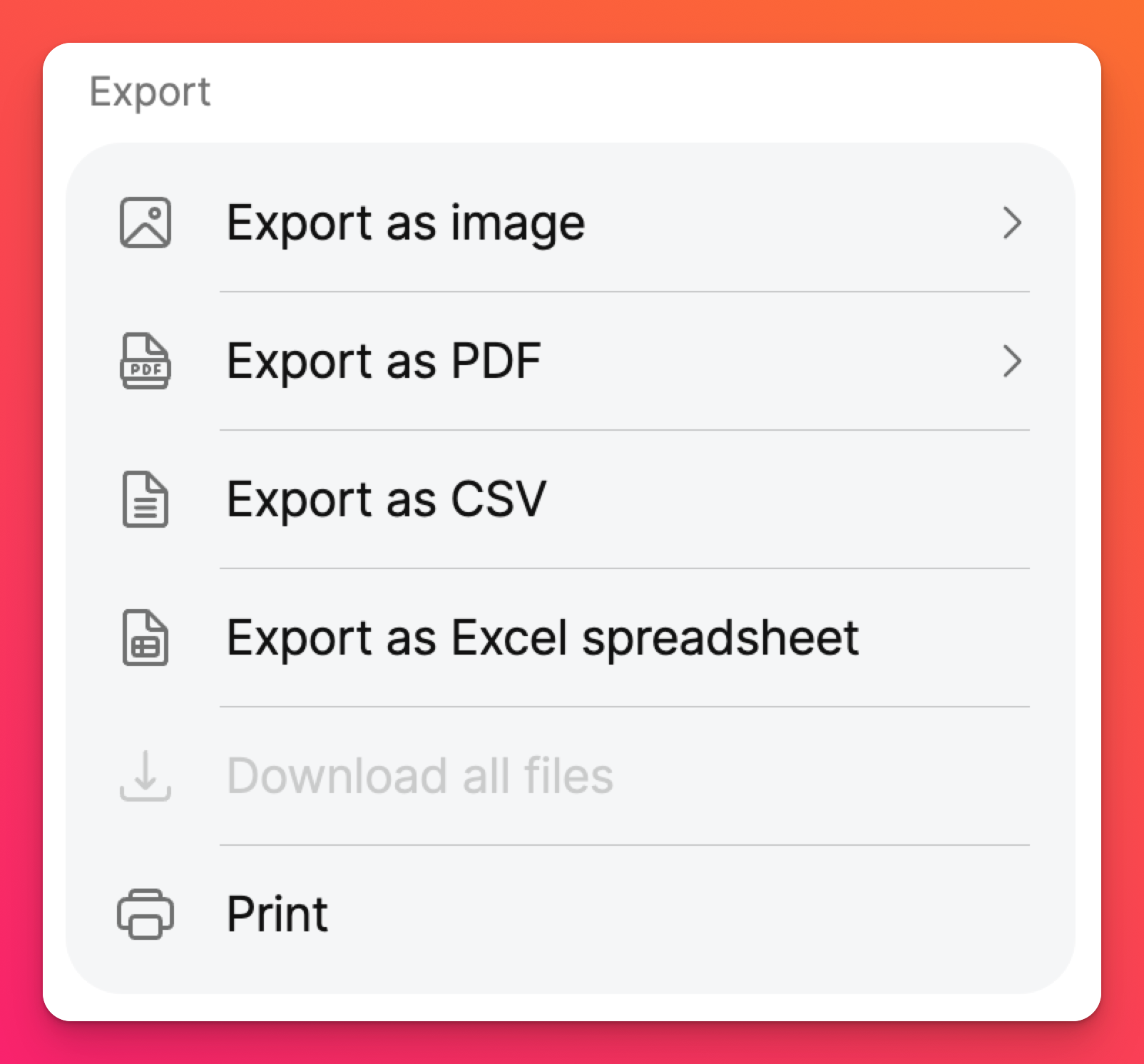
Utiliza una de nuestras opciones de exportación para obtener una versión imprimible o guarda tu padlet en tu dispositivo. Aquí encontrarás más información sobre las distintas formas de exportar un padlet: Exportar un padlet
Congelar padlets
Si no quieres exportar tus padlets, puedes mantenerlos a salvo congelándolos. Congela los padlets para evitar que se añadan nuevas entradas o comentarios.
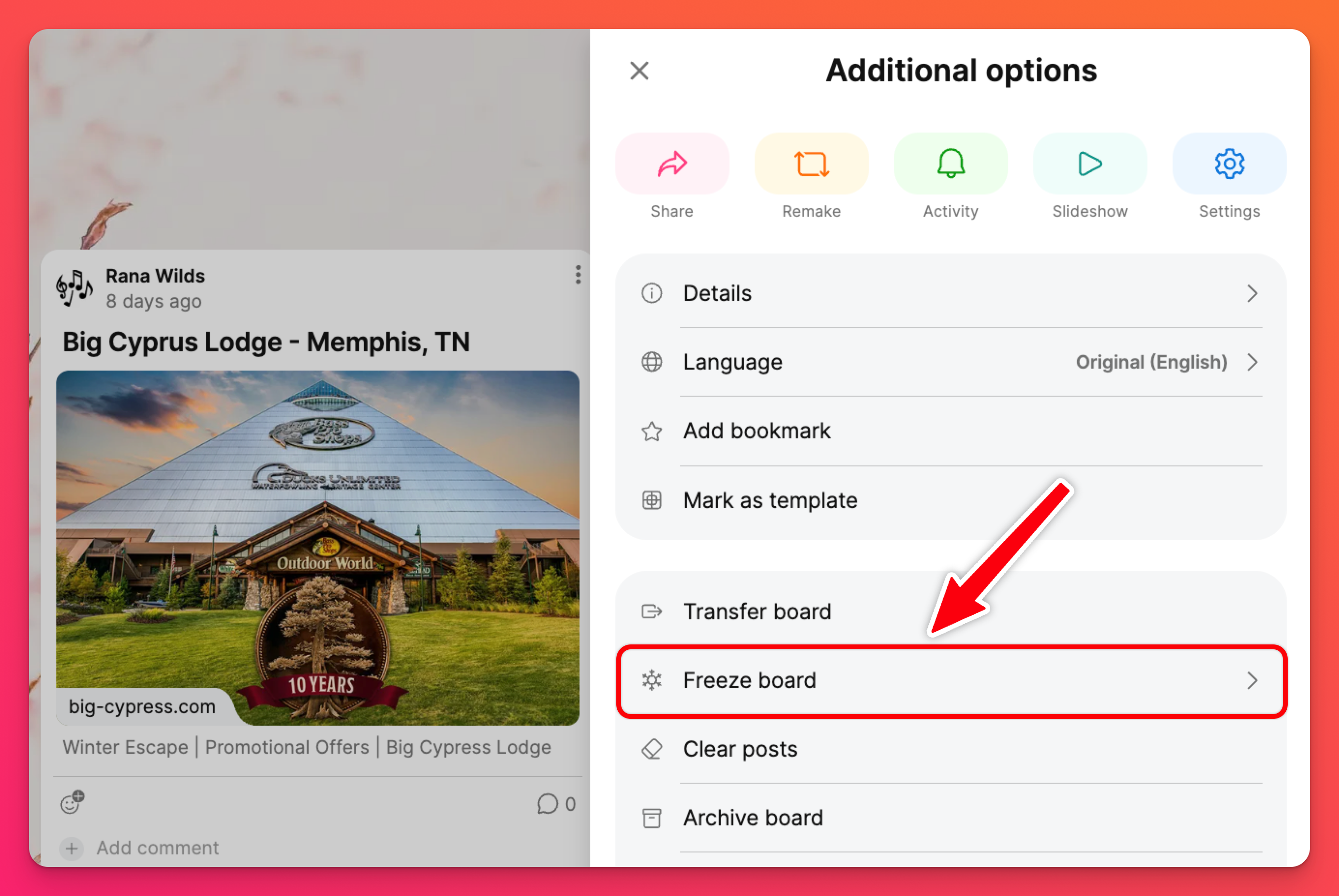
Organiza tus padlets
Organiza los padlets que quieras reutilizar el año que viene utilizando Marcadores o un muro central.
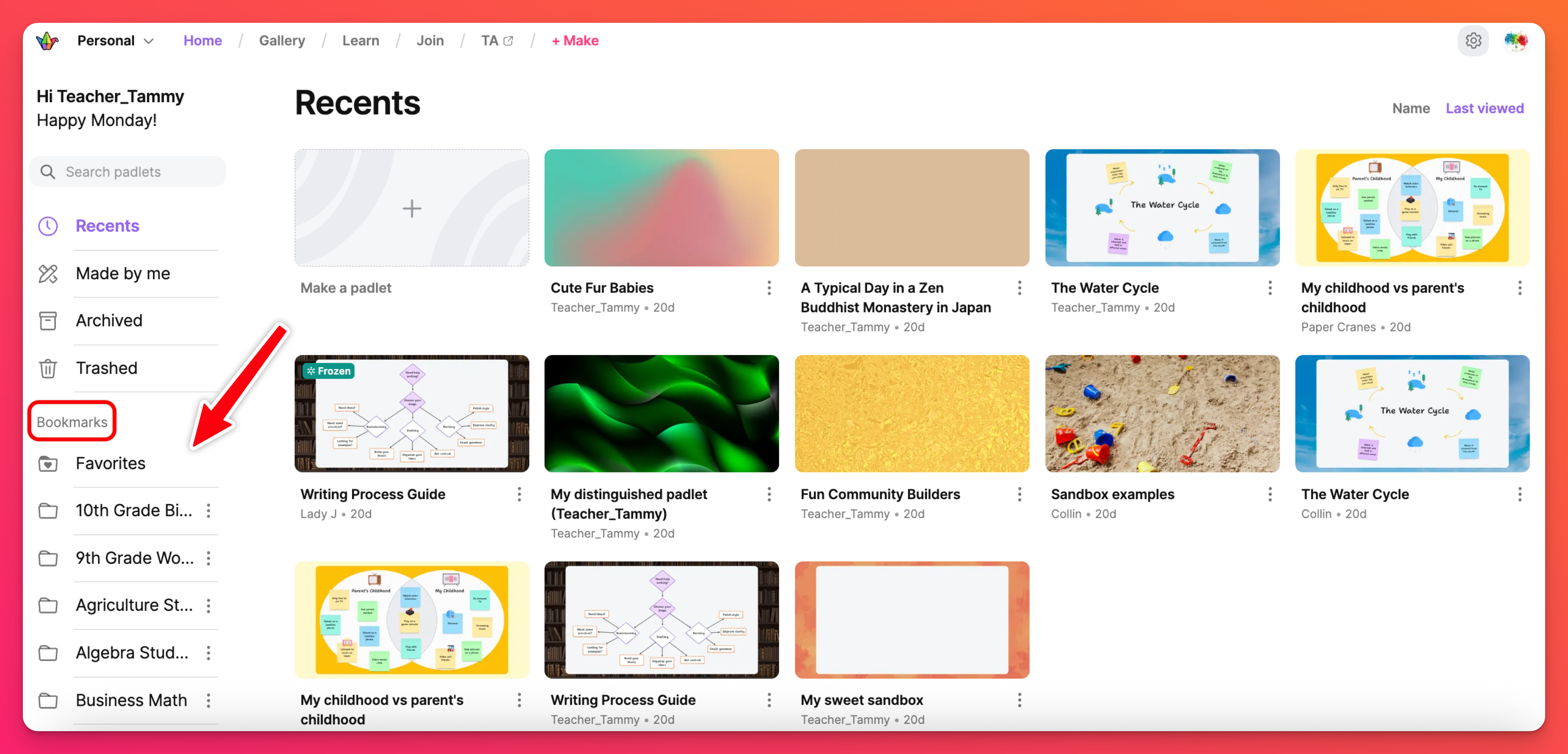
Losmarcadores te permitirán mantener tus padlets agrupados de forma organizada y un muro central (un padlet con enlaces a otros padlets) puede ayudarte a simplificar tu espacio de trabajo.
Lee más sobre estas opciones y cómo utilizarlas aquí.
Por ejemplo: Cambie el título de los padlets para incluir el año, la asignatura o el nombre de la unidad.
Reutilizar los padlets antiguos
Vuelva a hacer copias limpias de los padlets sin las publicaciones ni los comentarios de los alumnos. Elija rehacer una copia de un padlet con sólo las publicaciones del administrador (es decir, sólo las publicaciones creadas por el profesor) y borre todas las publicaciones de los alumnos.
Para ello, haz clic en el botón "Rehacer " situado a la derecha del padlet. Junto a "Mensajes", haz clic en el menú desplegable y selecciona "Sólo administradores".
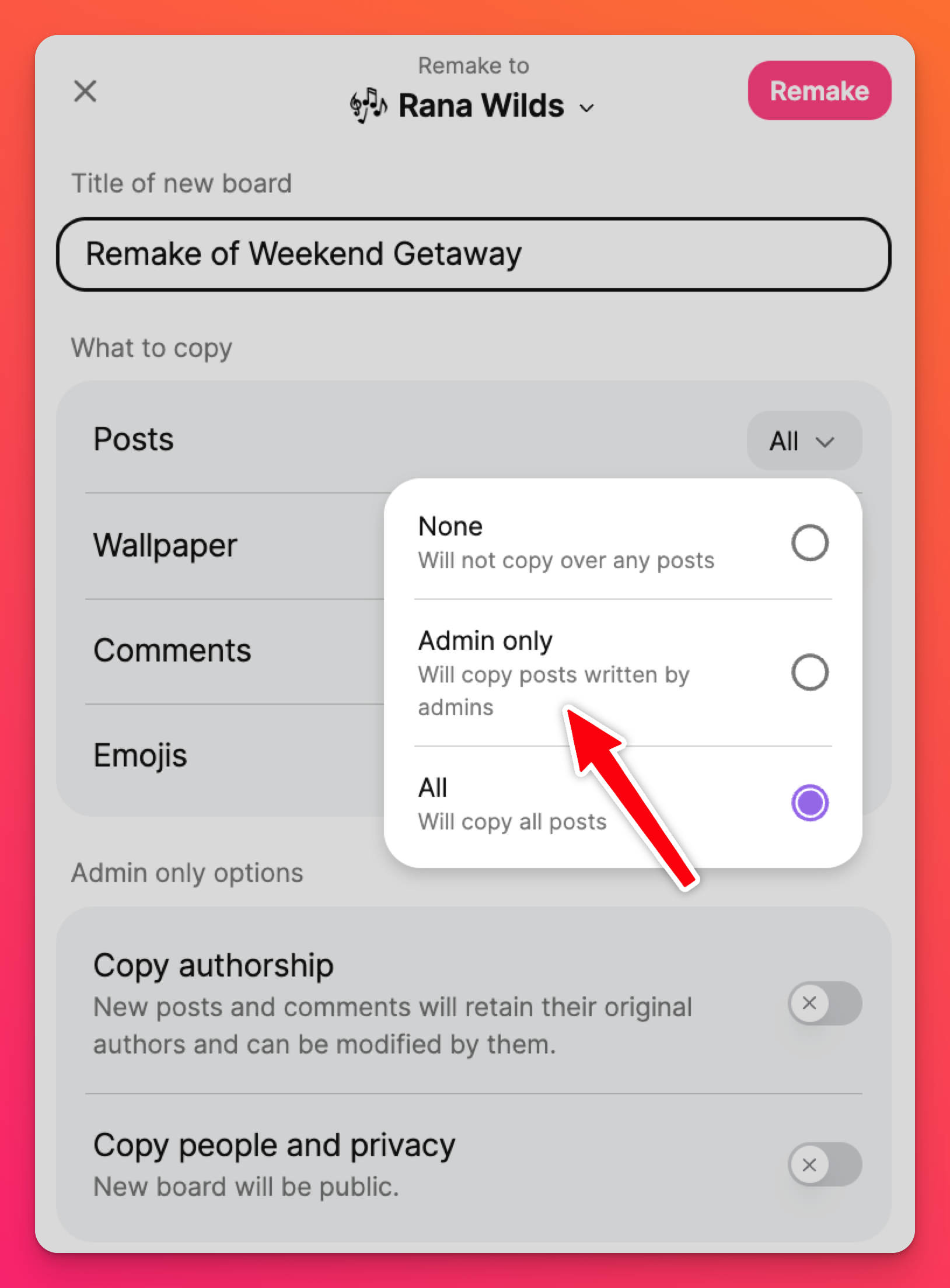
Limpiar la lista de miembros
Para las cuentas de Classroom y Padlet for Schools, trabaja con el administrador de tu cuenta para limpiar tu lista de miembros. Las cuentas anteriores de alumnos y profesores pueden desactivarse para mantener la lista de miembros actualizada.
Planes de clase
Para desactivar miembros de su cuenta de Aula, siga los pasos aquí.
Padlet para centros escolares
La desactivación de los miembros de su cuenta de Padlet for Schools puede realizarse desde la Configuración. El Propietario/Administrador puede seguir los pasos de este artículo.

